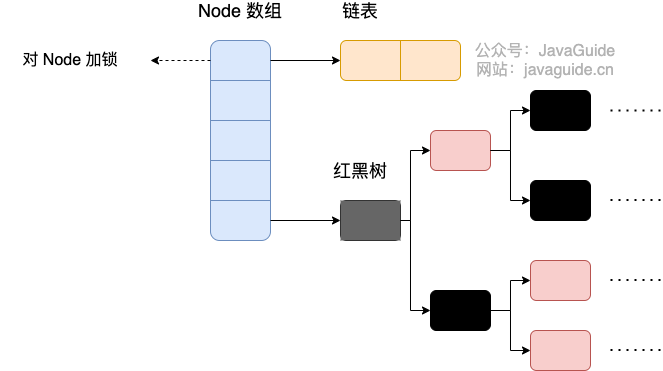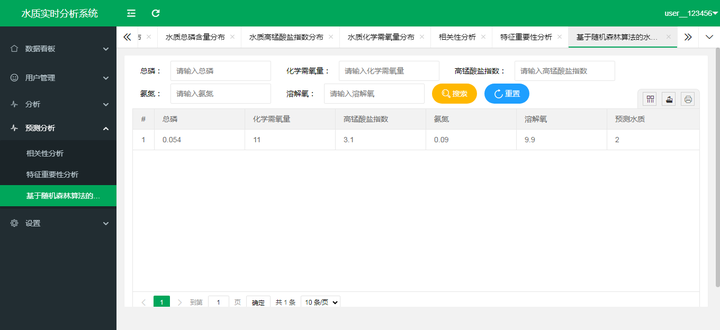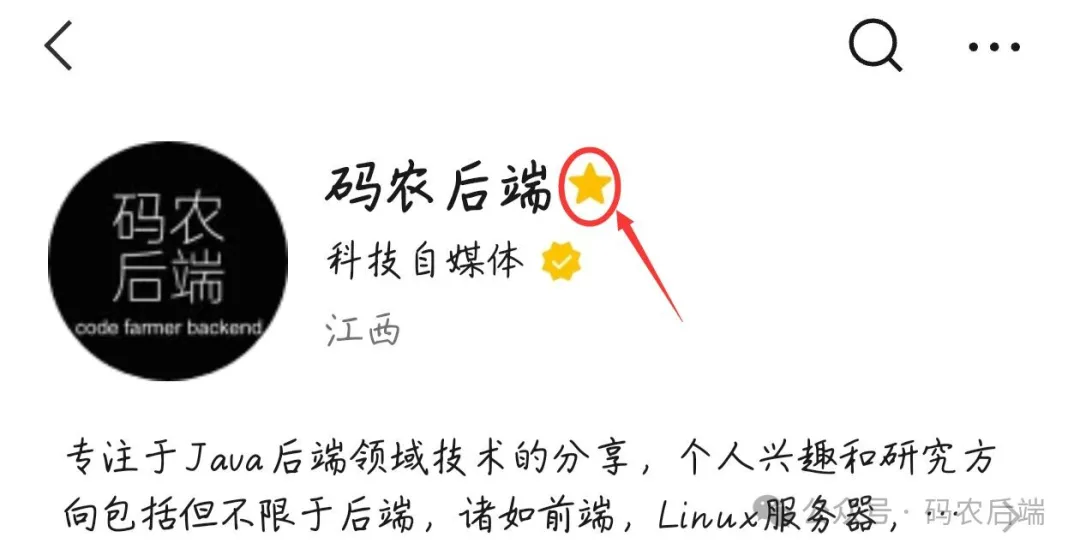在Windows上加载网络盘(映射网络驱动器)可以通过以下步骤完成:
方法一:通过文件资源管理器
-
打开文件资源管理器:
- 可以按
Win + E打开,或者直接点击任务栏上的文件资源管理器图标。
- 可以按
-
点击“此电脑”:
- 在左侧导航栏中,找到并右键点击“此电脑”。
-
选择“映射网络驱动器”:
- 在弹出的菜单中选择“映射网络驱动器”。
-
选择驱动器号:
- 在“驱动器”下拉菜单中选择一个你想要使用的盘符(例如:Z:、Y:等)。
-
输入网络路径:
- 在“文件夹”栏中输入你想要映射的网络路径,格式为
\\服务器名\共享文件夹。 - 如果需要指定用户登录,可以勾选“使用不同的凭据”。
- 在“文件夹”栏中输入你想要映射的网络路径,格式为
-
点击完成:
- 输入正确的网络路径和凭据后,点击“完成”按钮。网络驱动器将会加载并显示在文件资源管理器中。
方法二:使用命令行
-
打开命令提示符:
- 按
Win + R打开“运行”窗口,输入cmd然后按回车。
- 按
-
使用
net use命令:- 在命令提示符中输入以下命令:
net use Z: \\服务器名\共享文件夹 /user:用户名 密码 - 其中:
Z:是你希望映射的驱动器号。\\服务器名\共享文件夹是网络路径。用户名和密码是访问共享文件夹所需的凭据。
- 在命令提示符中输入以下命令:
-
查看结果:
- 映射完成后,你可以在“此电脑”中看到刚刚映射的网络驱动器。
通过这些方法,你可以轻松地在Windows上加载网络盘。如果有其他具体的设置要求或环境,欢迎告知。